Hướng dẫn lập hóa đơn dịch vụ và thanh toán hóa đơn trên phần mềm quản lý nhà trọ ITRO phiên bản APP
1. Quản lý hóa đơn
Tại màn hình trang chủ, ấn chọn mục “Hóa đơn”. Lúc này, hệ thống sẽ hiển thị danh sách hóa đơn tiền phòng và tiền dịch vụ của khách theo tháng. Tại đây bạn có thể xem chi tiết hóa đơn hàng tháng, thao tác Tạo/sửa/xóa hóa đơn, chia sẻ hóa đơn cho khách hay xác nhận thanh toán trực tiếp trên hóa đơn mà bạn mong muốn.
1.1. Xem hóa đơn
Tại màn hình danh sách hóa đơn bạn có thể xem chi tiết từng hóa đơn tiền nhà, tiền dịch vụ hoặc xem chi tiết tổng hóa đơn gộp bằng những thao tác đơn giản như sau:
- Xem chi tiết hóa đơn tiền nhà: Hãy ấn chọn chữ “Tiền nhà”
- Xem chi tiết hóa đơn dịch vụ: Hãy ấn chọn chữ “Tiền dịch vụ”
- Xem hóa đơn gộp: Ấn chọn vào tên Khách thuê đang hiển thị sẵn
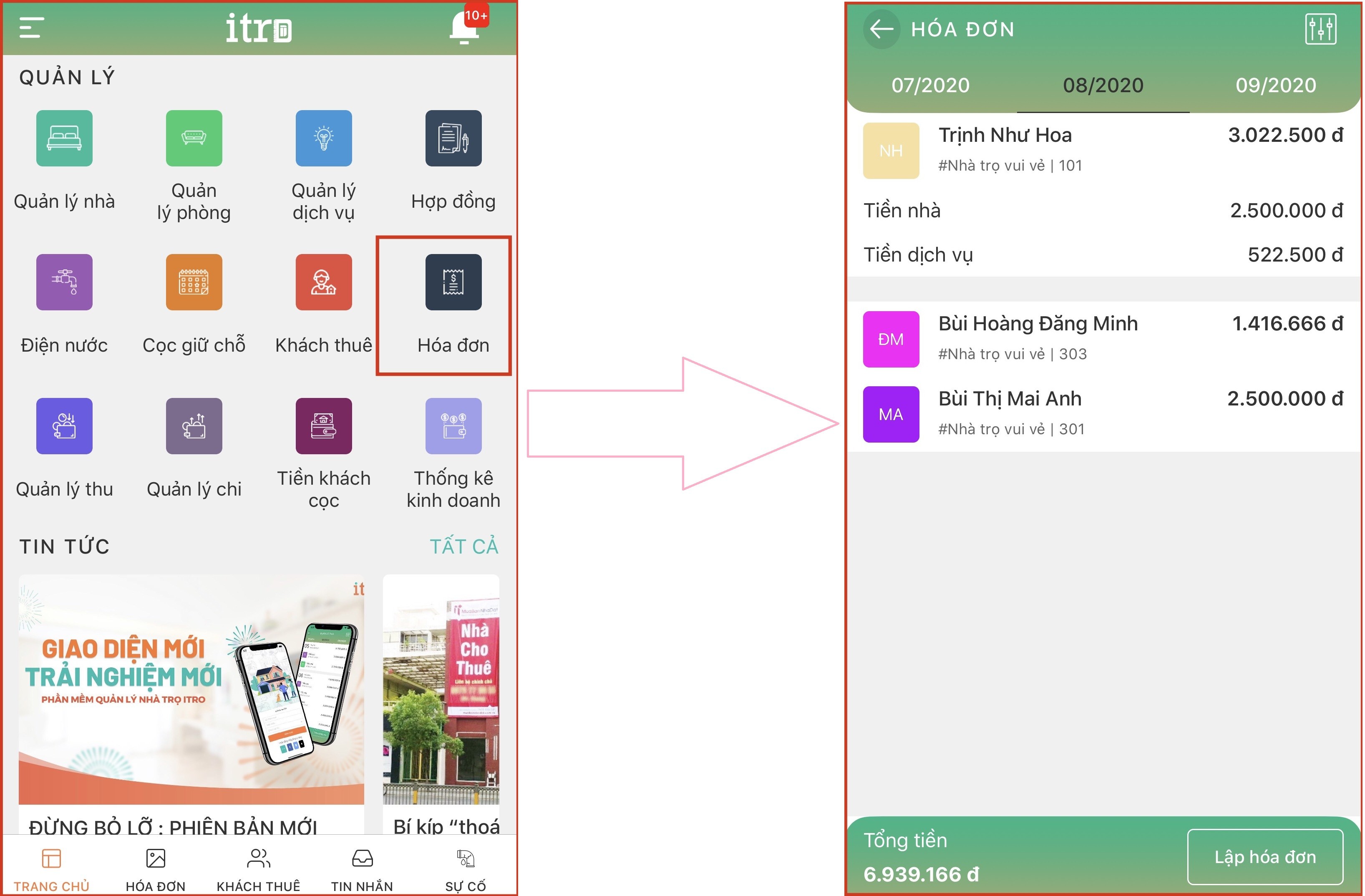
1.2. Tạo/sửa/xóa hóa đơn
Mỗi phòng trọ đều có tối đa 2 loại hóa đơn bao gồm hóa đơn tiền phòng và hóa đơn dịch vụ. Đối với hóa đơn tiền phòng hệ thống sẽ tự động sinh ra hàng tháng dựa vào dữ liệu được setup sẵn trong hợp đồng. Còn hóa đơn dịch vụ bạn sẽ lập theo các bước sau:
- Lập hóa đơn dịch vụ
B1: Tại màn hình danh sách hóa đơn, ấn chọn “Lập hóa đơn”
B2: Lúc này hệ thống sẽ hiển thị chi tiết màn lập hóa đơn. Bạn cần điền đầy đủ thông tin vào các mục bắt buộc như Chọn tháng chốt, chọn nhà, chọn phòng và chọn hợp đồng
B3: Phần dịch vụ khách hàng sử dụng, hệ thống sẽ hiển thị tất cả các dịch vụ mà nhà trọ hiện đang cung cấp. Bạn cần tick vào những dịch vụ phòng sử dụng và điền số lượng tương ứng, đồng thời bỏ tick những dịch vụ phòng không sử dụng.
B4: Kiểm tra lại thông tin, điền vào mục Giám giá hoặc ghi chú (nếu có)
B5: Ấn nút “ Xác nhận” để hoàn thành thao tác lập hóa đơn
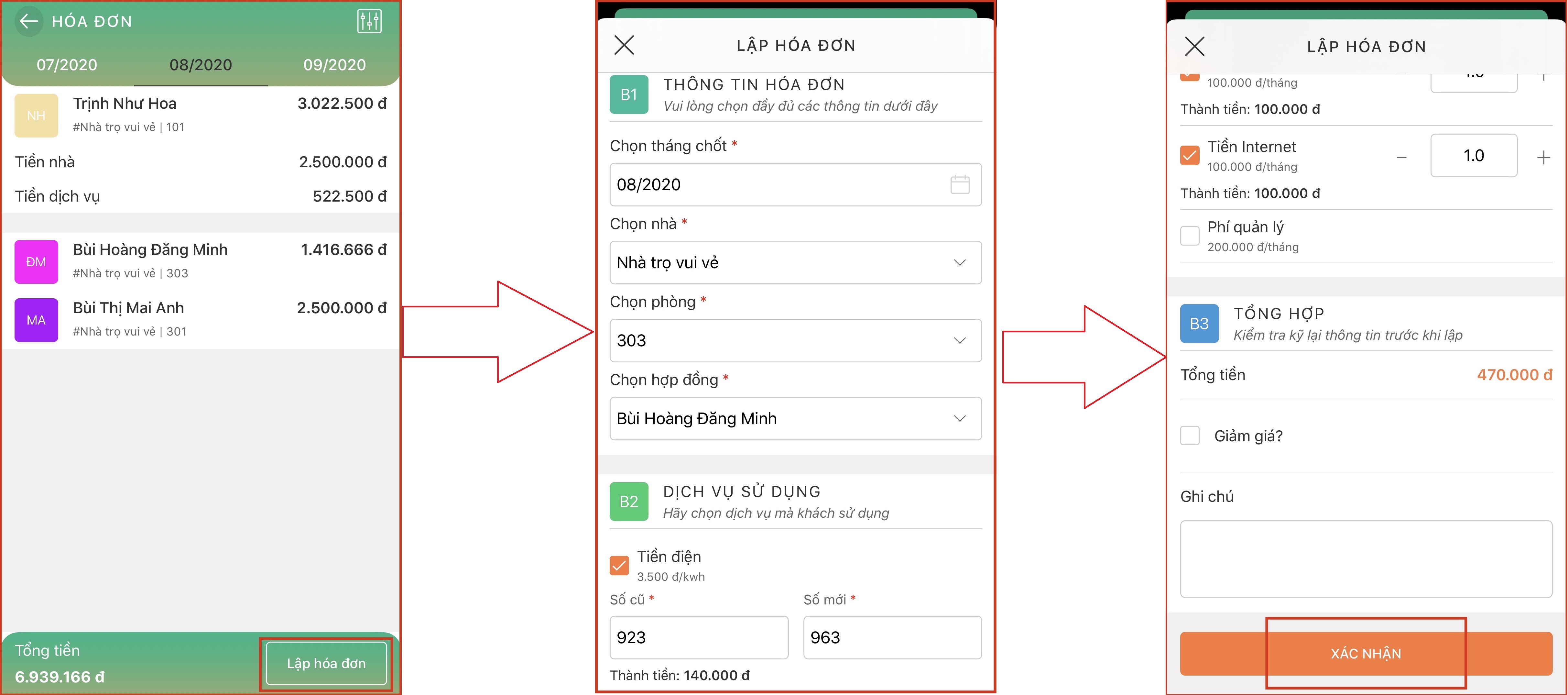
- Sửa hóa đơn tiền phòng/ tiền dịch vụ
B1: Tại màn hình danh sách hóa đơn, ấn chọn chữ “Tiền nhà”hoặc “Tiền dịch vụ" tại hóa đơn bạn muốn sửa
B2: Ấn icon chỉnh sửa tại màn Chi tiết hóa đơn
B3: Sửa thông tin mà bạn muốn thay đổi trong hóa đơn
B4: Ấn nút “Xác nhận” để hoàn thành thao tác sửa hóa đơn
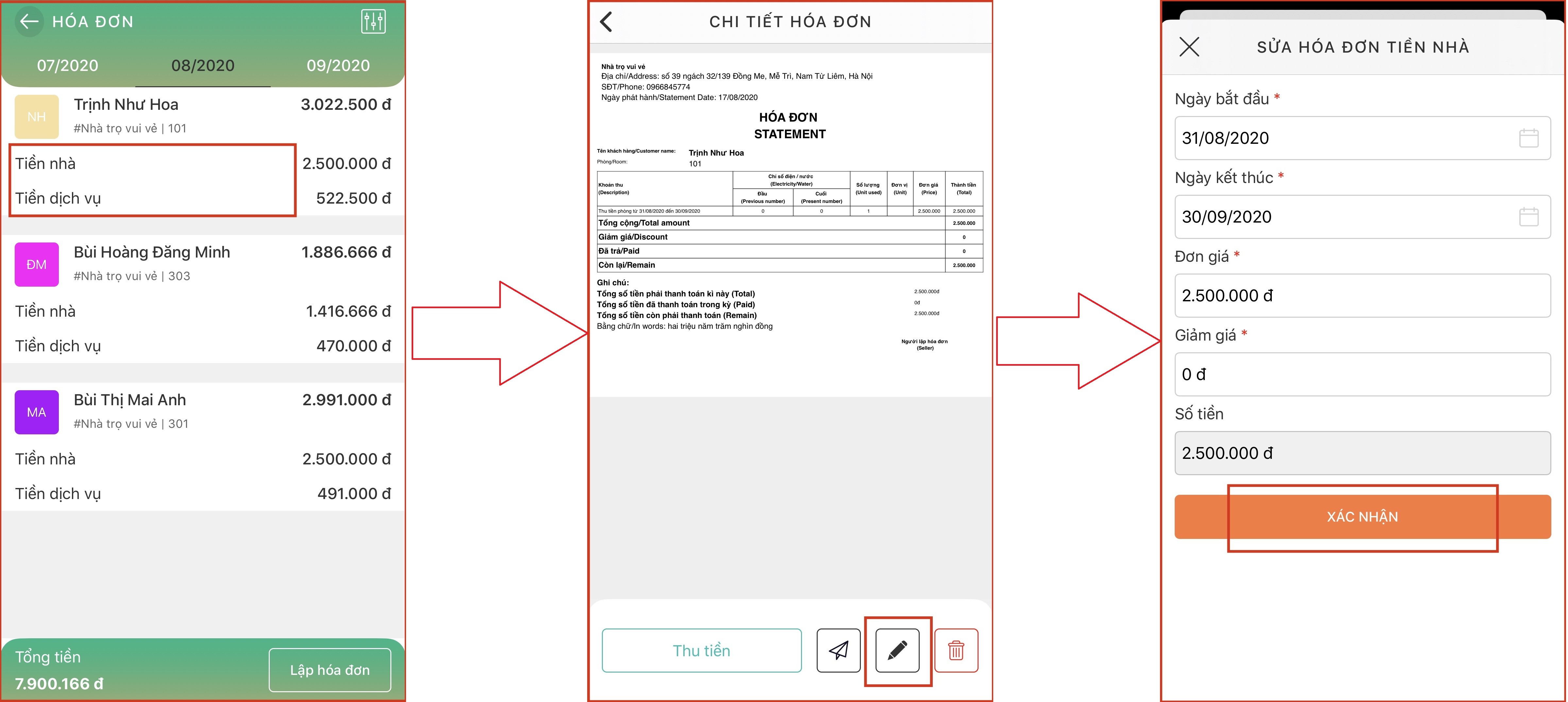
- Xóa hóa đơn
B1: Tại màn hình danh sách hóa đơn, ấn chọn chữ “Tiền nhà” hoặc “Tiền dịch vụ” tại hóa đơn mà bạn muốn xóa
B2: Ấn chọn icon xóa tại màn chi tiết hóa đơn
B3: Lúc này hệ thống sẽ hiển thị chú ý “Bạn có muốn xóa hóa đơn này không?”. Hãy ấn nút “Xác nhận” để hoàn thanh thao tác xóa. Nếu bạn xóa thành công hệ thống sẽ hiển thị thông báo “Hóa đơn đã được tạo thành công”
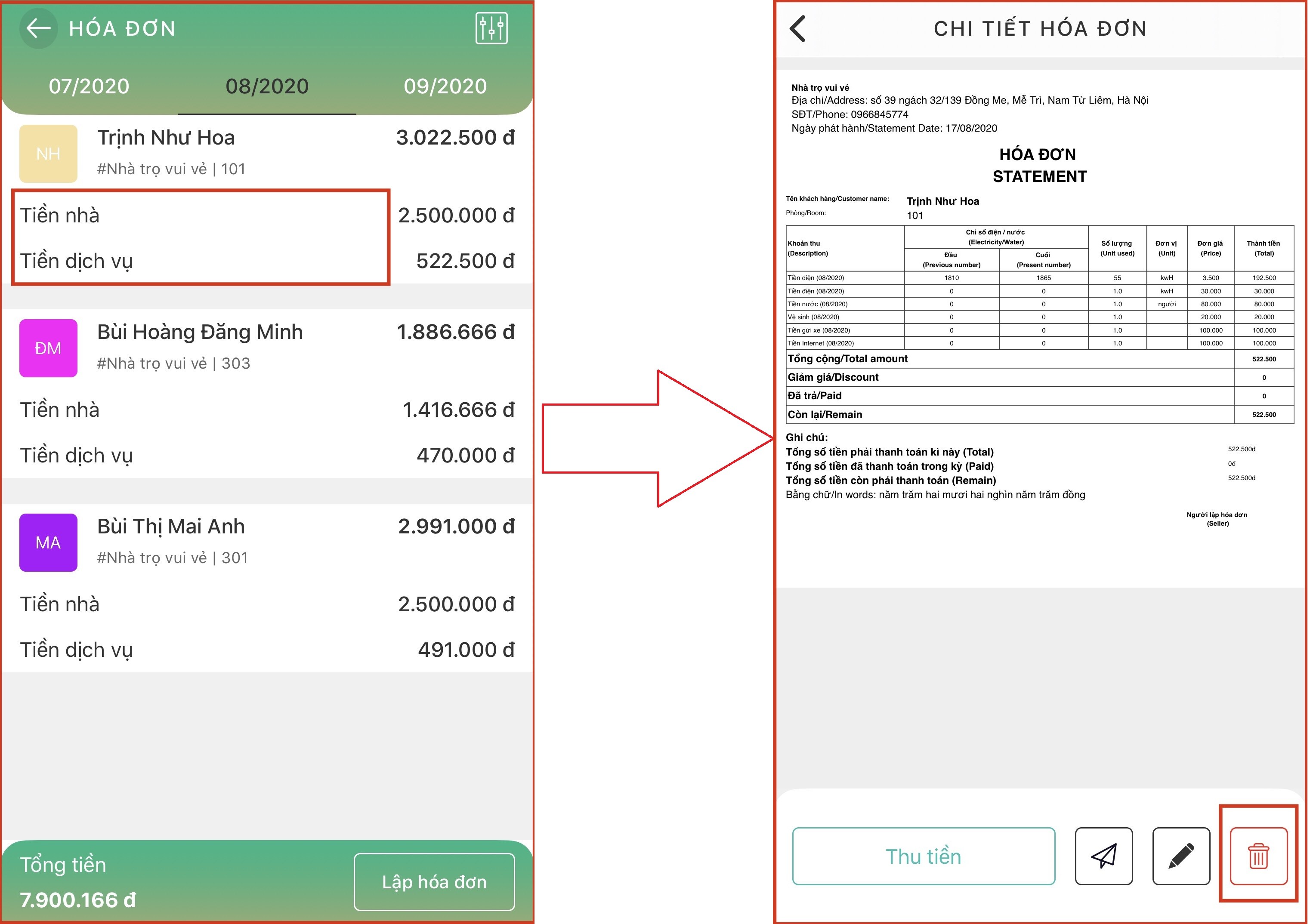
1.3. Chia sẻ hóa đơn
Tính năng chia sẻ hóa đơn trên phần mềm iTro là tính năng được cung cấp nhằm hỗ trợ các chủ trọ gửi hóa đơn cho khách từ xa. Bạn có thể gửi hóa đơn cho khách theo dạng file PDF hoặc theo dạng text thông qua các phương tiện như zalo, messenger, sms, email,...
Để gửi hóa đơn cho khách bạn cần thao tác như sau:
B1: Tại màn hình danh sách hóa đơn, ấn chọn tên khách thuê có hóa đơn cần gửi
B2: Ấn chọn icon chia sẻ hóa đơn tại màn chi tiết hóa đơn
B3: Chọn dạng hóa đơn và ứng dụng muốn chia sẻ. Sau đó ấn nút “Gửi”.
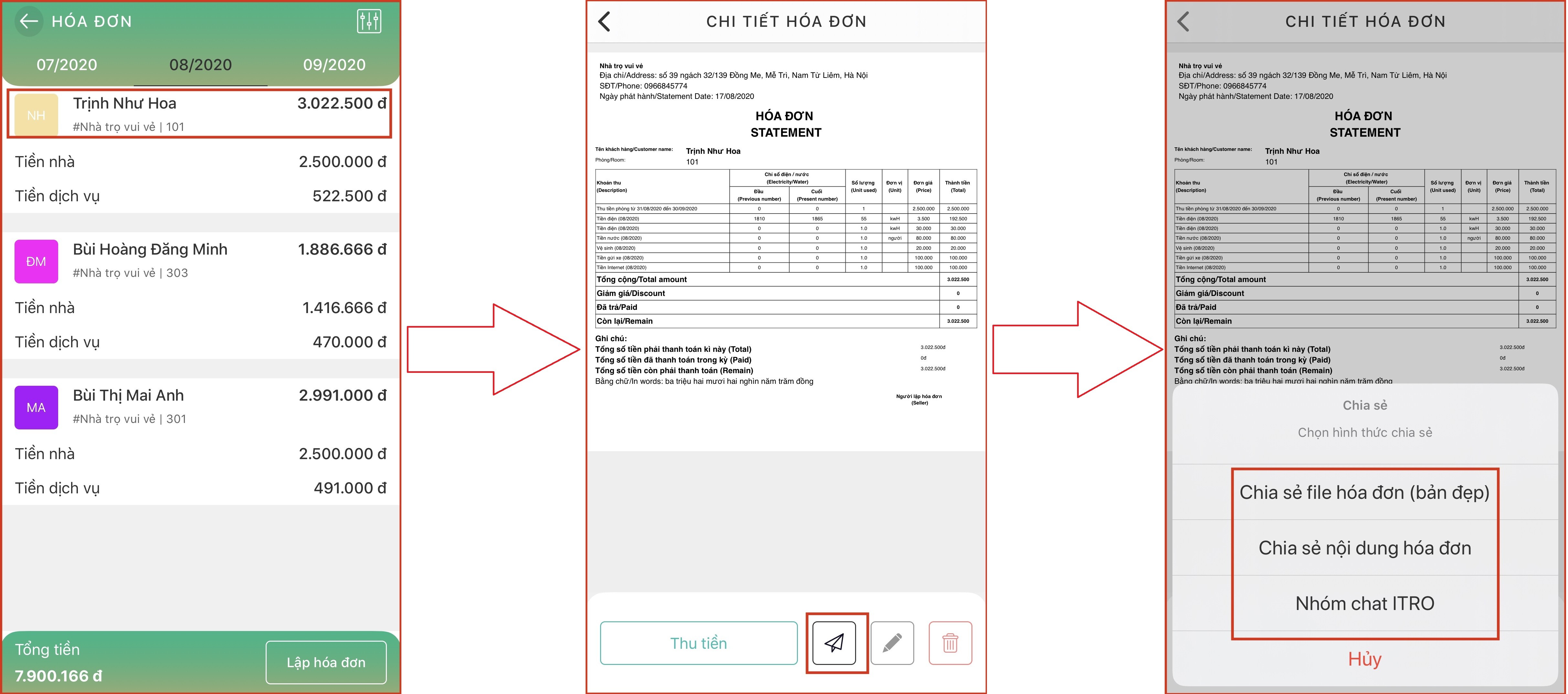
1.4. Thanh toán hóa đơn
Sau khi bạn gửi hóa đơn cho khách thành công và khách thanh toán tiền lại cho bạn. Bạn cần ghi nhận khoản thanh toán này trên hệ thống bằng cách:
B1: Tại màn hình danh sách hóa đơn, ấn chọn tên khách thuê trên hóa đơn cần thanh toán
B2: Ấn chọn nút “Thu tiền” tại màn chi tiết hóa đơn
B3: Lúc này, hệ thống sẽ bật lên màn thu tiền. Bạn cần điền thông tin số tiền thực tế khách đã thanh toán, Hình thức chuyển khoản là tiền mặt hay chuyển khoản, ngày thu tiền , người nộp tiền và có thể ghi chú thông tin nếu cần.
B4: Ấn nút “Thanh toán” để hoàn thành thao tác xác nhận thanh toán trên hóa đơn
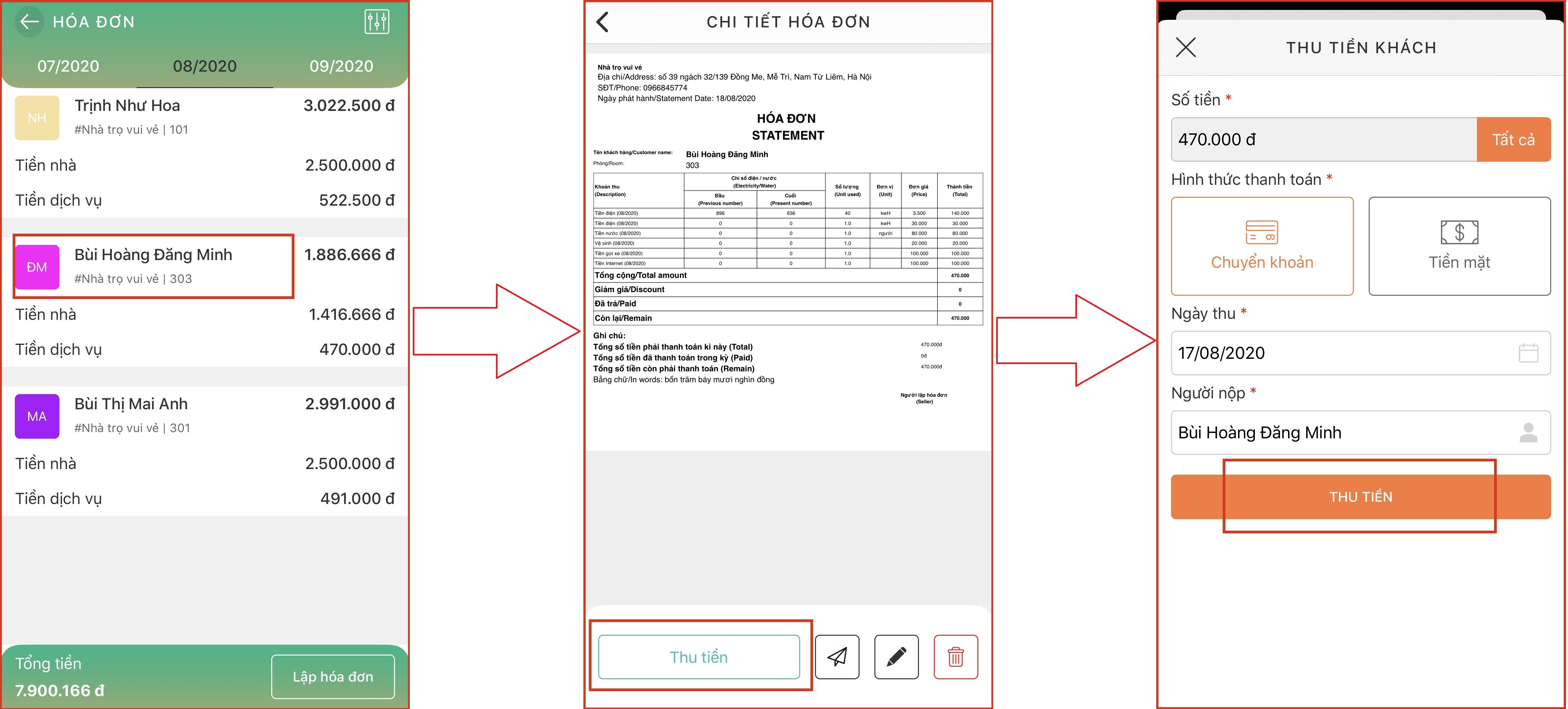
1.5. Xem lịch sử thanh toán hóa đơn
Để hỗ trợ các chủ trọ trong việc kiểm tra thông tin thanh toán của các hóa đơn. Itro cung cấp tính năng xem lịch sử thanh toán, bạn có thể kiểm tra xem khách đã thanh toán đủ hay chưa? Thanh toán ngày nào? Ai là người thanh toán? ...
Bạn có thể xem lịch sử thanh toán theo hướng dẫn như sau:
B1: Tại màn hình danh sách hóa đơn, ấn chọn vào hóa đơn cần xem chi tiết
B2: Tại màn chi tiết hóa đơn, ấn chọn icon biểu tượng Lịch sử thanh toán
B3: Lúc này trên màn hình lịch sử thanh toán sẽ xuất hiện các lần đã thanh toán trước đó để bạn có thể kiểm tra thông tin mà mình đang cần.
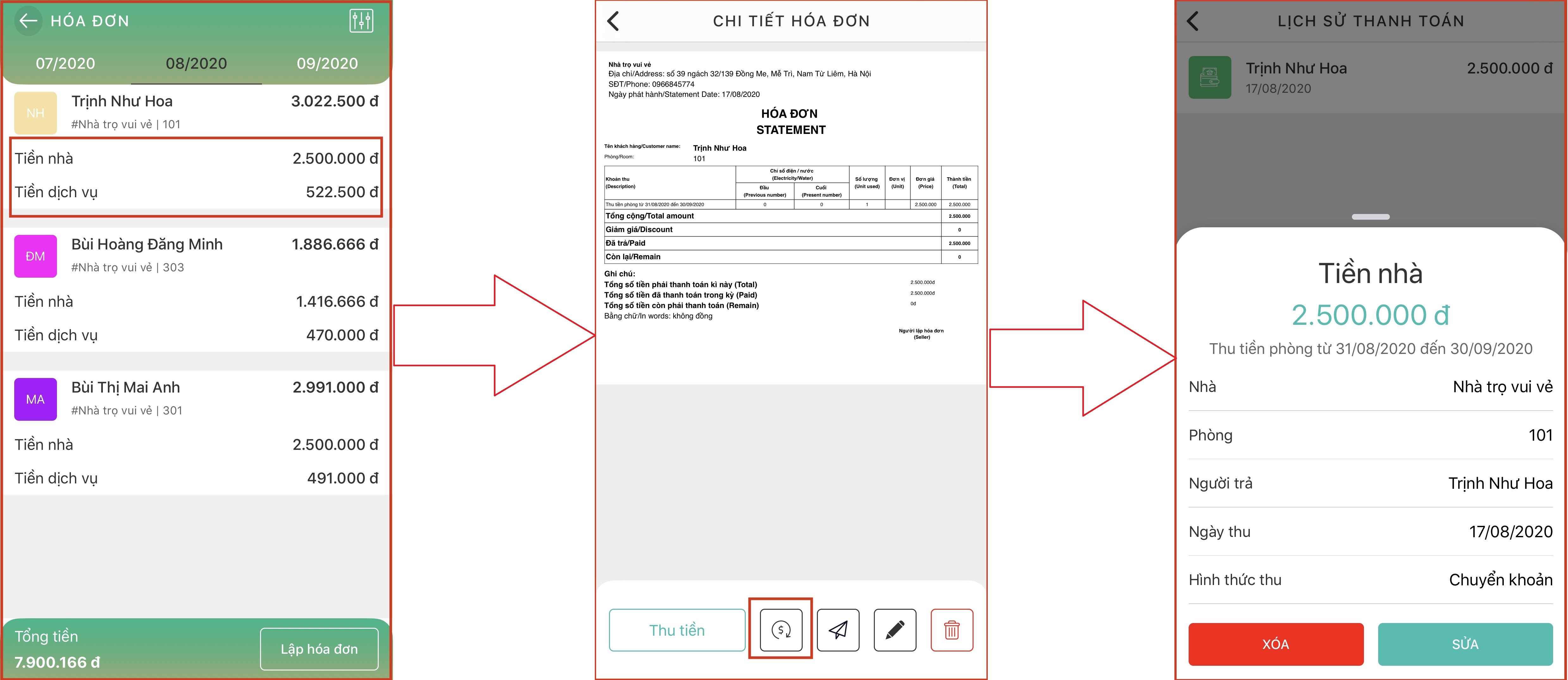
Chúc các bạn thành công!